Вторичное меню
Вы здесь
Установка и настройка NextCloud и OnlyOffice
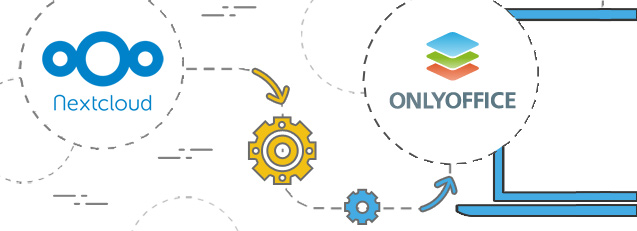
В этой статье я расскажу как установить сервис облачного хранения файлов NextCloud и прикрутить к нему редактор документов OnlyOffice, что позволит пользователям прямо в браузере редактировать docx, xmlx прочие офисные форматы.
Для работы данной связки я буду использовать Docker, у нас будет 3 отдельных контейнера:
- NextCloud
- база данных MySQL
- OnlyOffice
Примерная последовательность действий:
- Установка Docker
- Подготовка каталогов файловой системы, где будут храниться пользовательский файлы, БД MySQL, конфиги NextCloud и OnlyOffice, кэш-файлы и файлы сессий
- Составления yml - файла для удобной установки с помощью docker compose
- Установка и запуск всех компонентов
- Настройка связности NextCloud и OnlyOffice
Про установку Docker я уже писал, поэтому читайте здесь данный шаг я описывать не буду, и начну сразу с yml-файла.
Подготовка каталогов файловой системы
Создаем пользователя, от которого будет работать NextCloud - в моем случае это пользователь admin с uid 1000, без возможности запускать shell:
UID и GID пользователя admin впоследствии будут указаны в yml-файле.
Создаем каталоги - в моем случае все, относящееся к работе NextCloud будет "пробрасываться" из контейнера на хост систему будет храниться в каталоге /mnt/cloud. Затем в этом каталоге создаем следующие директории:
nextcloud
-- data
-- config
-- apps
-- themes
-- sessions
Для БД MySQL:
db
Для OnlyOffice
onlyoffice - права 777
-- cache
-- data
-- log
На каталог cache права выставляем 777, чтобы контейнер OnlyOffice мог записывать в него данные, иначе работать не будет.
Для чего нужна проброска cache?
При открытии документа для онлайн-редактирования в папке cache создается каталог с временными файлами, и если в момент, когда кто-то редактирует документ онлайн, вы сделаете рестарт контейнера OnlyOffice, и при этом cache НЕ будет проброшен на хост-систему - соответственно внутри контейнера cache очистится, а после рестарта контейнера пользователь не сможет открыть свой документ, и будет получать ошибку. Если же cache проброшен, то при внеплановом рестарте контейнера с OnlyOffice кэш не будет затерт, и после рестарта у пользователей ошибок не будт.
Владельцем каталога /mnt/cloud со всеми подкаталогами рекурсивно делаем пользователя admin и группу admin:
При пробросе каталогов их контейнера в хост-систему, все нужные подкаталоги, в случае их отсутствия, будут созданы автоматически. Для кэш
Составление yml - файла
Я использую сборку NextCloud от Wondrefall - в ней уже настроено веб-окружение (php-fpm + nginx), и поэтому не нужно отдельным контейнером запускать веб - сервер. В следующей статье я рассмотрю установку NextCloud из официального контейнера, с отдельным запуском компонентов веб-сервера.
Пробрасываем 8888 порт контейнера NextCloud на 80 порт хост-системы (строка 31).
Базу данных будем использовать MySql, из официального образа. Название базы, логины и пароли замените на свои. На хост-систему порты не пробрасываем, контейнер с облаком будет напрямую обращаться к контейнеру с БД.
И, наконец, третий контейнер - OnlyOffice, также из официального образа разработчиков. Пробрасываем 80 порт контейнера на 1500 порт хост-системы (строка 55).
YML-файл с комментариями:
YML - файл сохраняем в /usr/local/bin
Если вы планируете загружать в облако большие файлы (15-20 GB и более) - позаботьтесь чтобы в корневом разделе хост-системы было достаточно место, т.к при загрузке происходит запись загружаемого файла в кэш докера, а затем уже в /mnt/cloud/nexrcloud/data
Установка и запуск всех компонентов
Итак, все готово к запуску - на всякий случай убедитесь, что все каталоги созданы, переходим в каталог с установленным docker-compose, здесь же у вас должен лежать составленный YML-файл, и запускаем сначала контейнер с БД:
и спустя секунд 15-20 остальное:
В зависимости от вашего железа, установка займет от 3 до 10 минут.
Проверяем, что все контейнеры успешно запустились:
И что проброшенные порты открыты:
Настройка связности NextCloud и OnlyOffice
Все работает, переходим на адрес вашей хост-системы, откроется веб-морда NextCloud. В нашем случае логин/пароль админа задан в yml-файле, поэтому логинимся под ним. NextCloud может сругаться, что доступ с вашего IP не разрешен (в случае, если вы настраивали связку не на локальной машине, а на виртуалке), поэтому редактируем проброшенный файл конфига NextCloud:
/mnt/cloud/nextcloud/config/config.php в разделе trusted_domains строку 0 => 'ваш IP', приводим к виду:
В админке переходим в раздел Приложения (шестеренка в правом верхнем углу), выбираем слева Офис и текст, и включаем OnlyOffice. После этого переходим в Администрирование -> Дополнительные настройки, и в разделе OnlyOffice указываем IP-адрес и порт сервера, на котором у нас крутится контейнер с офисом - в нашем случае он работает на локальной машине, на порту 15000, соответственно указываем http://127.0.0.1:15000/
Переходим в раздел ваши файлы, и пробуем открыть какой-нибудь docx-документ.
В целом все, будут вопросы - пишите в комментарии, постараюсь помочь.

Комментарии
не работает
не работает
Из-за чего не работает? Опиши
Из-за чего не работает? Опиши ситуацию, логи приложи
Здравствуйте, написали что
Здравствуйте, написали что выложите статью про установку nextcloud отдельным контейнером от nginx. Когда планируете написать? Стоит ли ждать в ближайшее время?
Дмитрий, доброго времени
Дмитрий, доброго времени суток! На этой неделе выложу
Огромное спасибо! С
Огромное спасибо! С нетерпением жду!